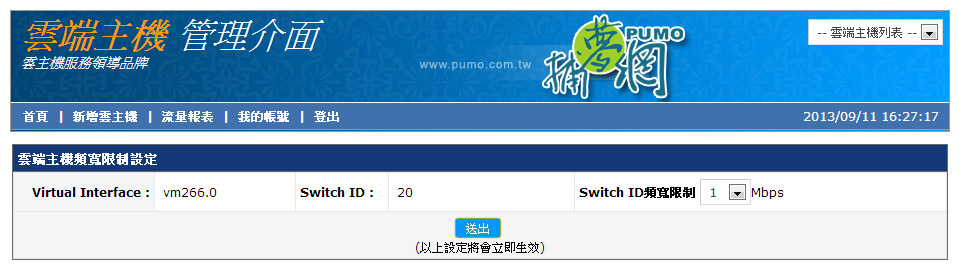第一次使用
第一次使用
-
Step1使用者登入
进入云主机管理后台网址 https://cloud.pumo.com.tw 输入账号与密码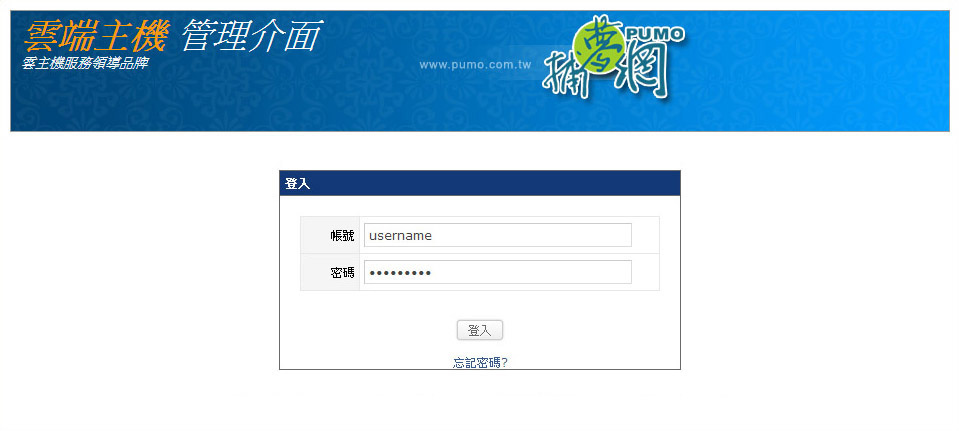
-
Step2进入用户设定选项
进入管理接口后,上方按钮是关于使用者的设定选项
点选「新增云主机」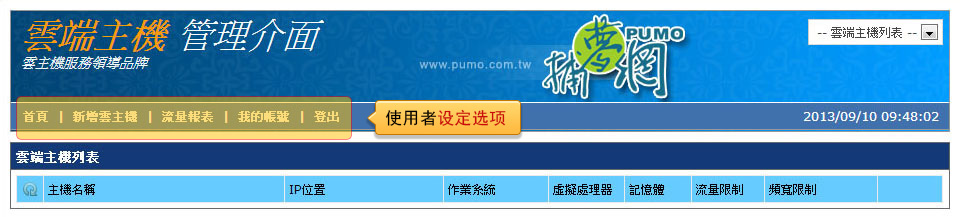
-
Step3新增云主机
进入新增云主机设定接口后,您可以据自己的需要来选择云主机的规格(范例中为新增一个Linux云主机)
选择完成后,点击下方「送出」按钮
-
Step4完成新增云主机
新增一台Linux云主机完成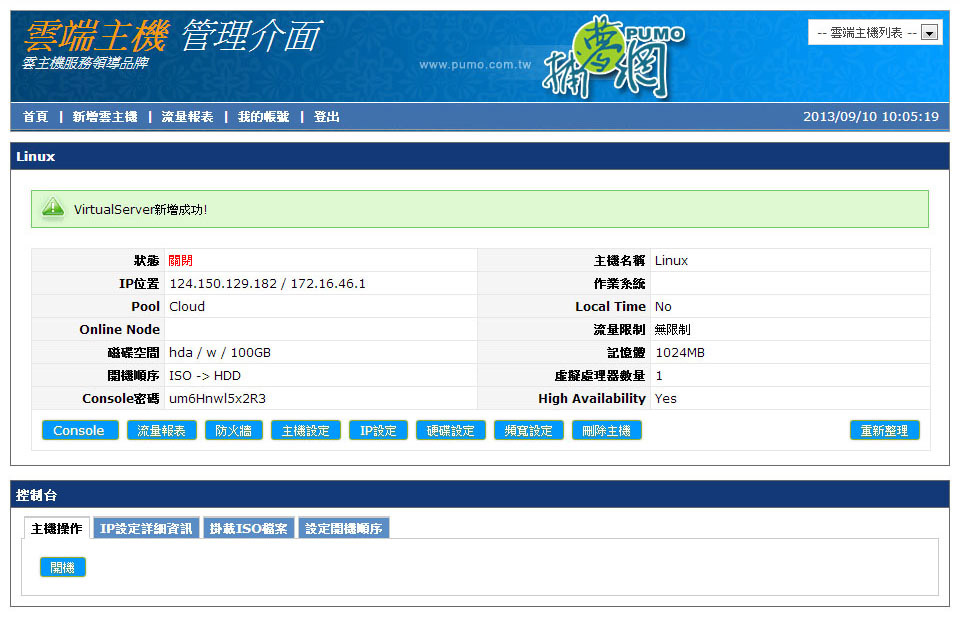
-
Step5回到首页
回到首页,可以看到系统中出现一台Linux云主机,即是之前设定完成的云主机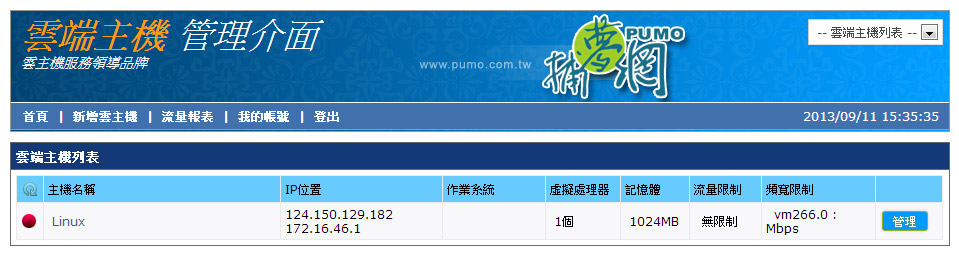
-
Step6流量报表
点选「流量报表」,可看到所有云主机的周、月、年报表,以及与数据输出与输入的报表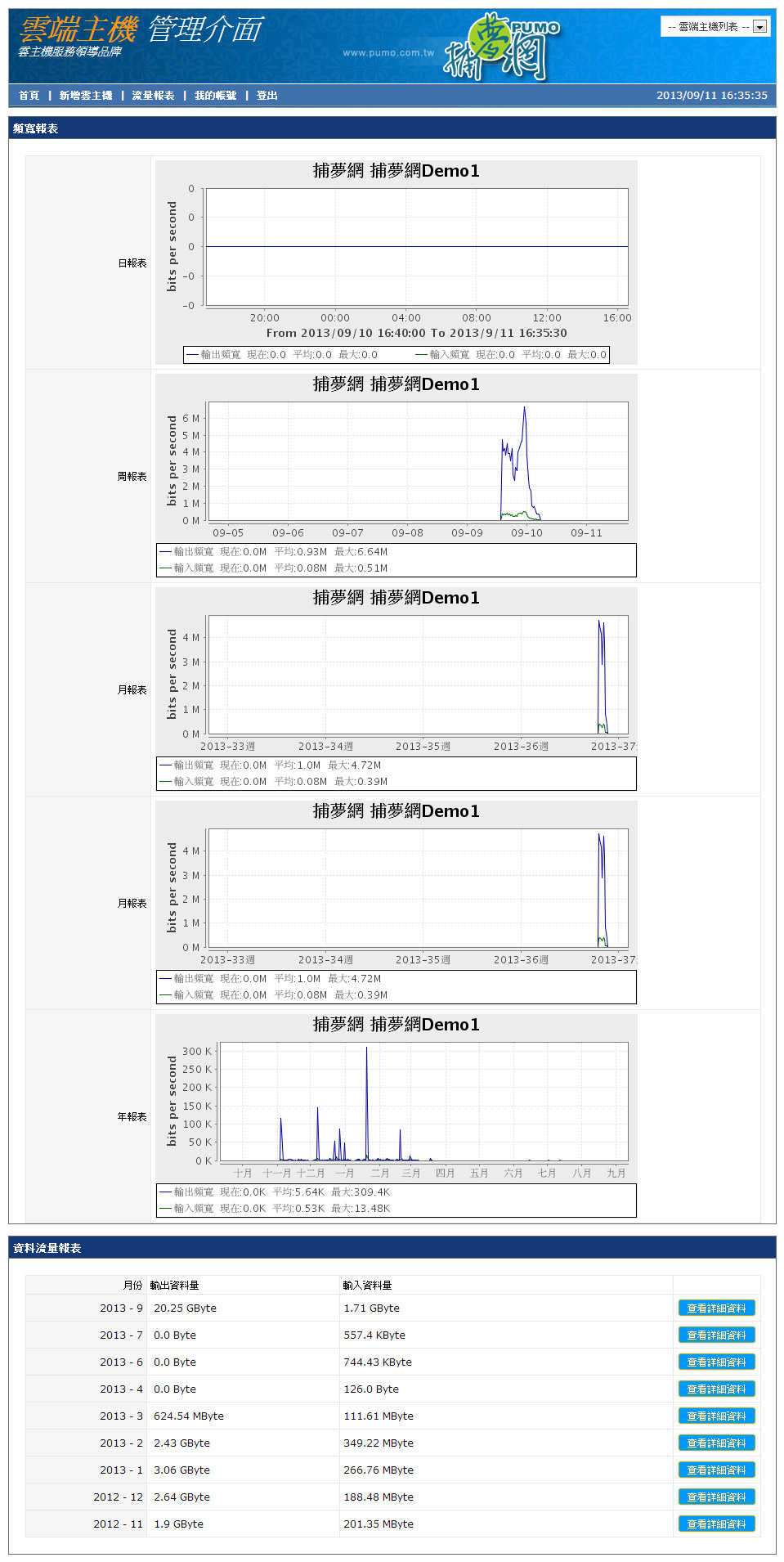
-
Step7账号设定
点选「我的账号」,可看到与设定个人基本信息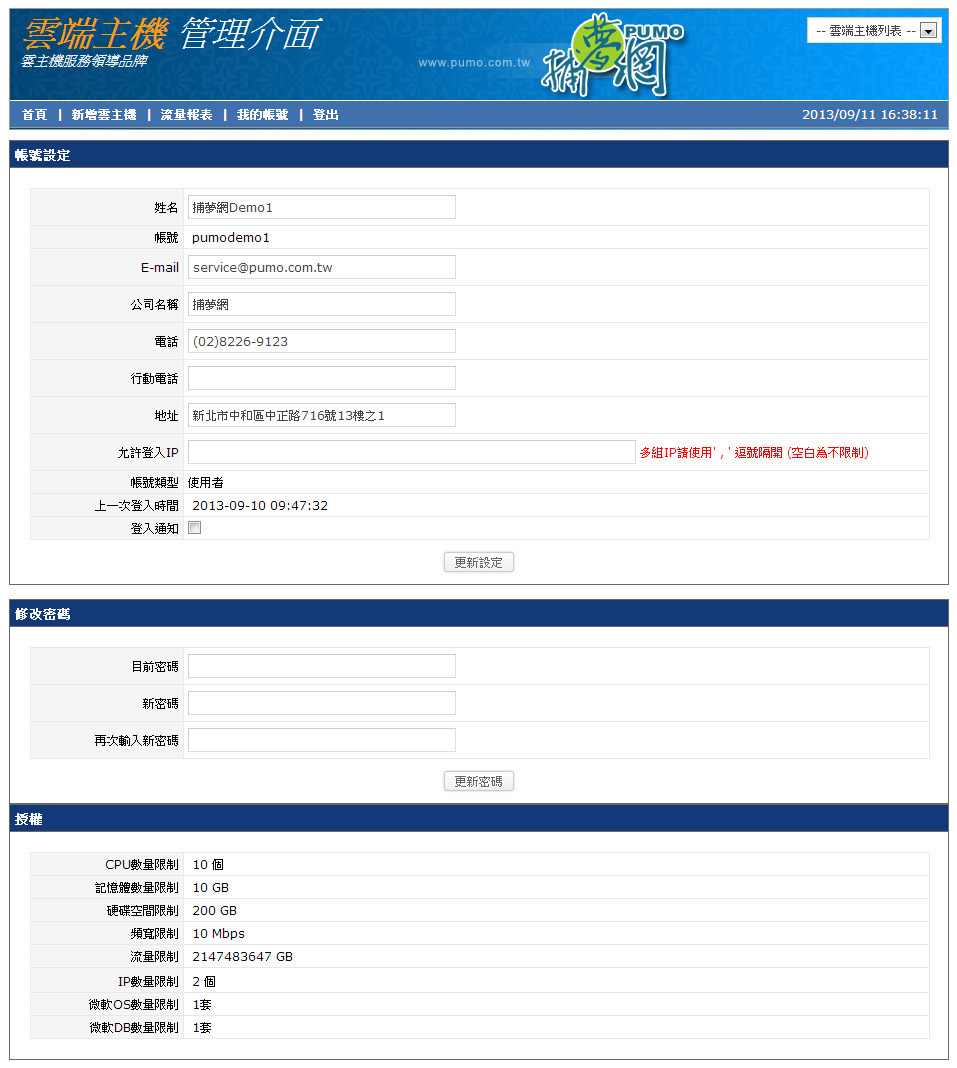
云主机控制台设定
云主机控制台设定
-
Step1主机控制台设定
在首页画面中,可以看到系统中一台Linux云主机,请点击右方「管理」按钮,进入Linux云主机后台操作页面
-
Step2控制台操作选项
进入Linux云主机后台操作页面,下方可看到「控制台」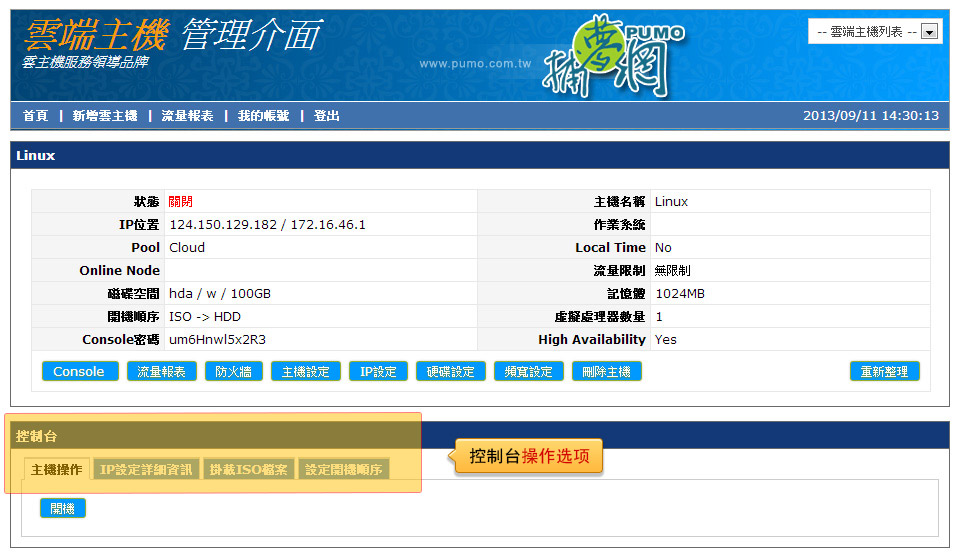
-
Step3点击下方「开机」
点击下方「开机」按钮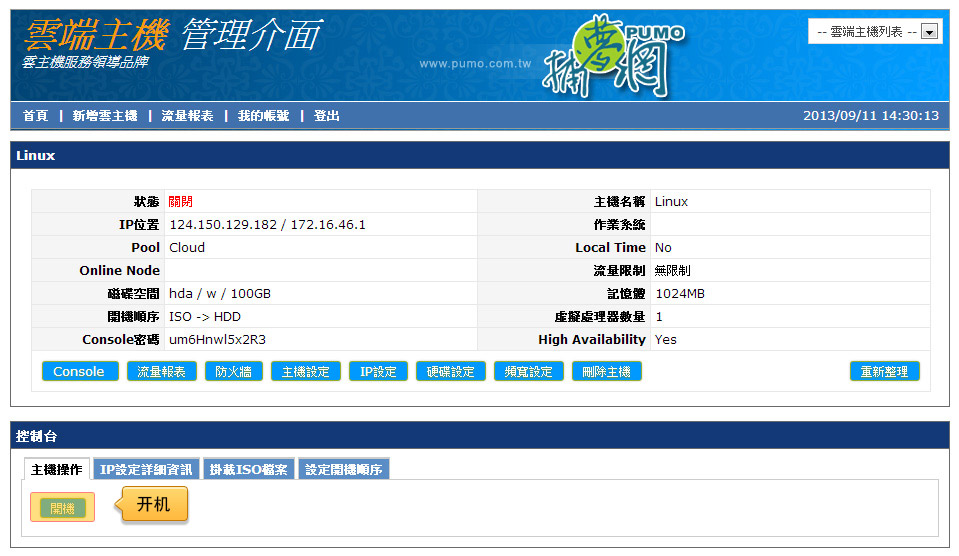
-
Step4启动云主机
点击「是」
-
Step5云主机开机
Linux云主机开机中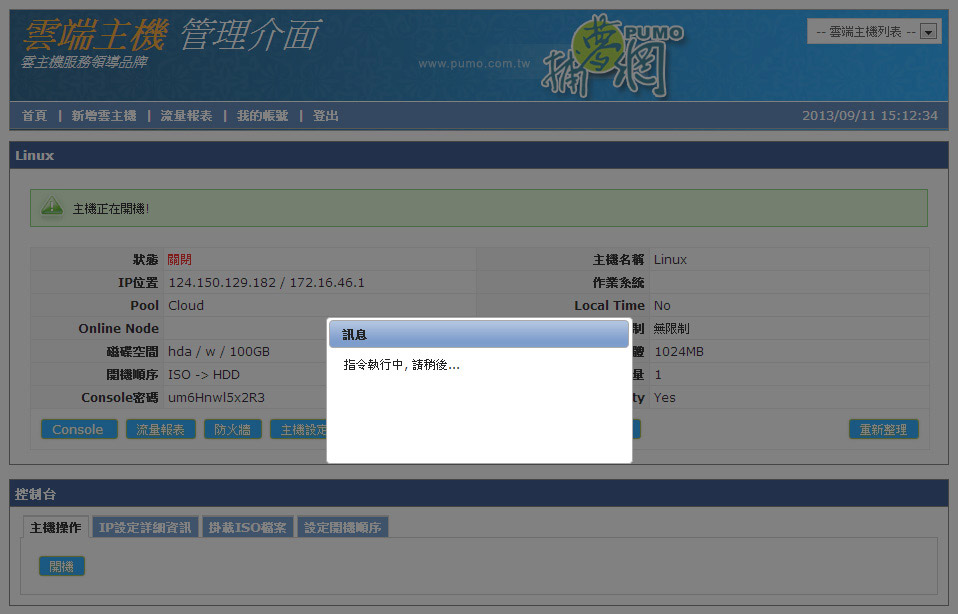
-
Step6开机完成
Linux云主机开机完成
-
Step7IP详细设定信息
点击「IP详细设定信息」,可看到云主机IP位置、网络屏蔽、Getway等各项信息
-
Step8挂载ISO档案
点击「挂载ISO档案」,可选择您要挂载的ISO档案
-
Step9点击「设定开机顺序」,可选择您期望的开机顺序
点击「设定开机顺序」,可选择您期望的开机顺序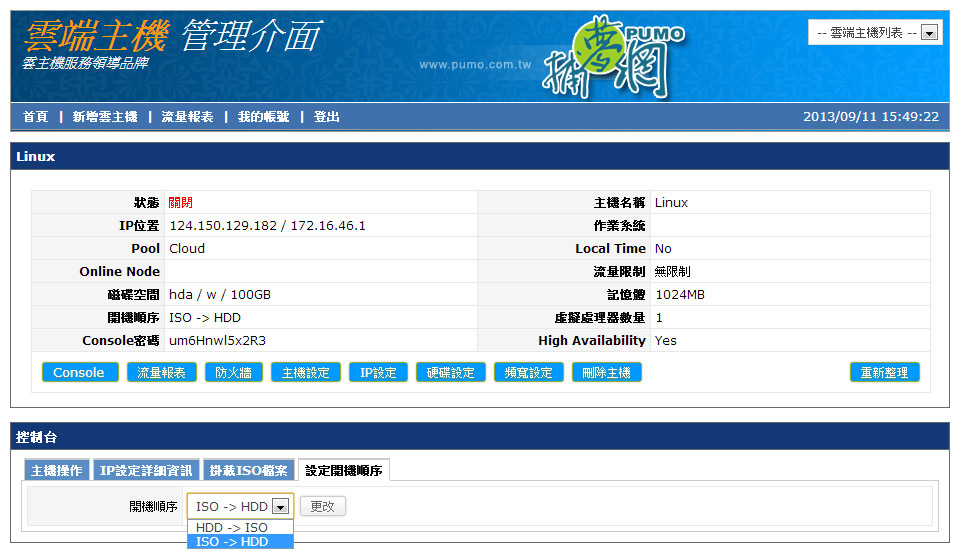
云主机各项设定
云主机各项设定
-
Step1云主机的设定按钮
进入Linux云主机后台操作页面后,画面中央一列Linux云主机的设定按钮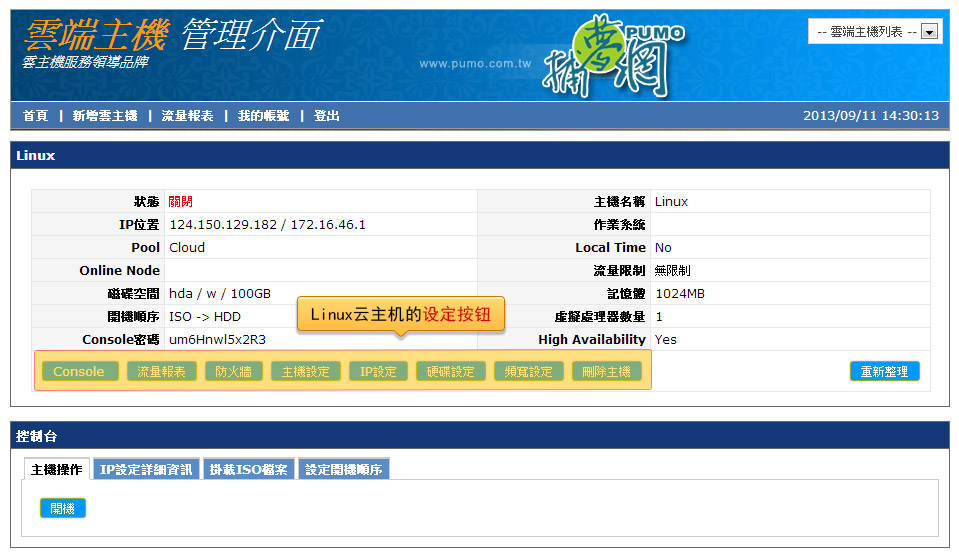
-
Step2Console操作画面
点选「Console」后,可以看到一新开启式窗,即为Console操作画面
-
Step3流量报表
点选「流量报表」,可以看到云主机的周、月、年报表,以及与数据输出与输入的报表
-
Step4防火墙设定
点选「防火墙」,可对此云主机的防火墙做各项设定
-
Step5设定防火墙各项数据
在「防火墙」画面中,点选「新增或是规则修改」,可设定防火墙各项数据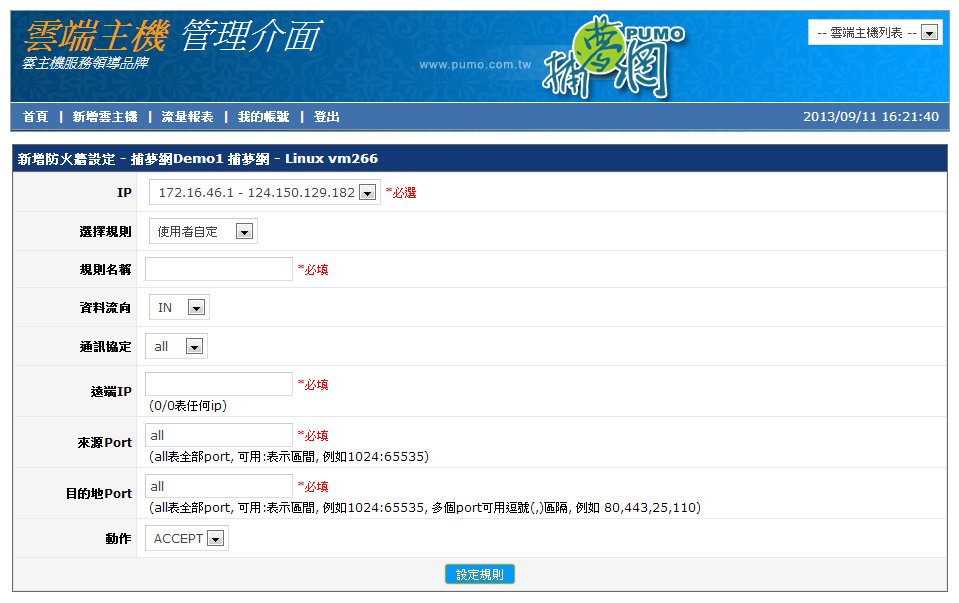
-
Step6主机设定
点选「主机设定」,可设定云主机内存、CPU、名称...等
-
Step7IP设定
点选「IP设定」,可设定Public IP與Private IP的產生方式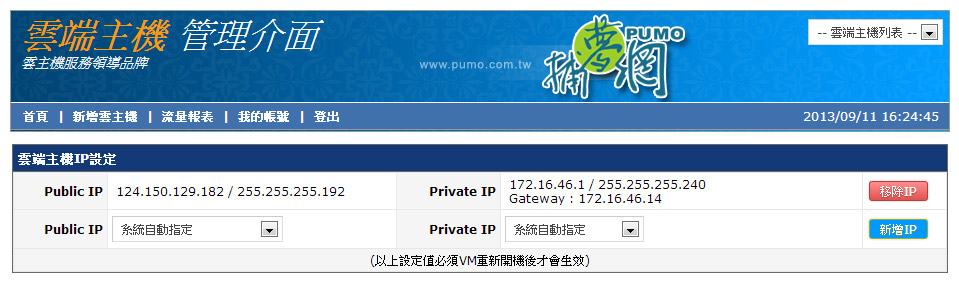
-
Step8硬盘设定
点选「硬盘设定」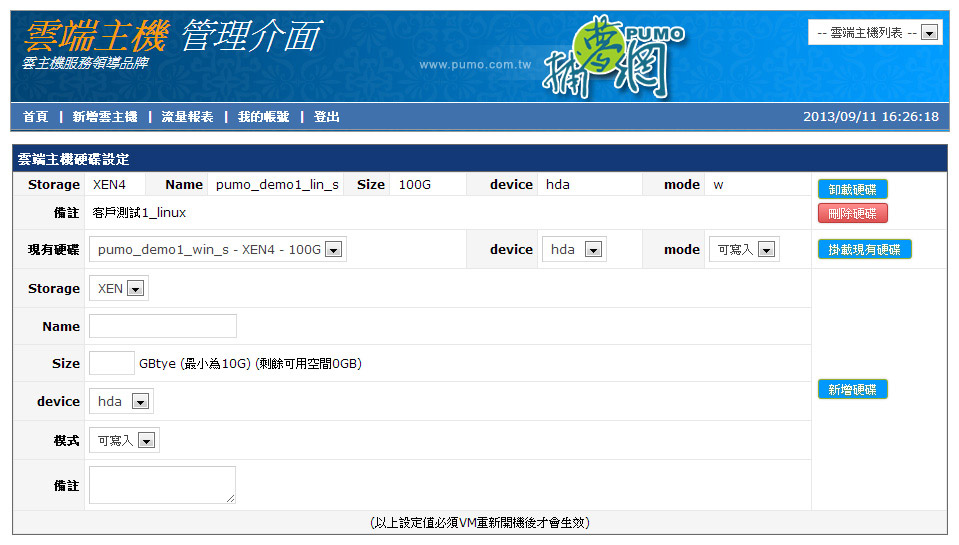
-
Step9帶宽设定
点选「帶宽设定」,可设定Switch ID频宽限制